Инсталација ЛибреОффице у Убунту

- 5041
- 337
- Miss Alonzo Murphy
ЛибреОффице је бесплатни пакет проширења који се појавио у 2010. години са пројекта ОпенОффице, али независно од Орацле-а. Из верзије убунту 11.04 је инсталиран у заданом систему уместо претходно дистрибуираног ОпенОффице-а. Стога, ако имате касније верзије, онда инсталирање ЛибреОффице у Убунту није потребан. Осим ако сте сами избрисали овај софтвер и желите да се вратите. Повратак на ОпенОффице када је могућ је и за брисање Либре.

Убунту је оперативни систем заснован на Линуку и процес инсталације се разликује од корисничких програма корисника. Не постоји уобичајена чаробњака за екисе и инсталацију. Али на много начина су принцип и алати слични.
Уградња
Инсталација ЛибреОффице може се направити од складишта или преузетих датотека деб-а. Прва метода је пожељна, јер искључује грешке и омогућава вам да се аутоматски ажурирате и интегришете у радно окружење.
Инсталирајте ЛибреОффице у Убунту из спремишта са следећим средствима:
- Кроз графички интерфејс:
- Иди у апликативни центар.
- Идите на мени "Едит", затим "Извори".
- Кликните на "Додај".
- Унесите ППА: либреффице / ппа.
- У отворен прозор кликните на "Ажурирај".
- Претражите ЛибреОффице у Апплицатион центру.
- Кликните на "Инсталирај".
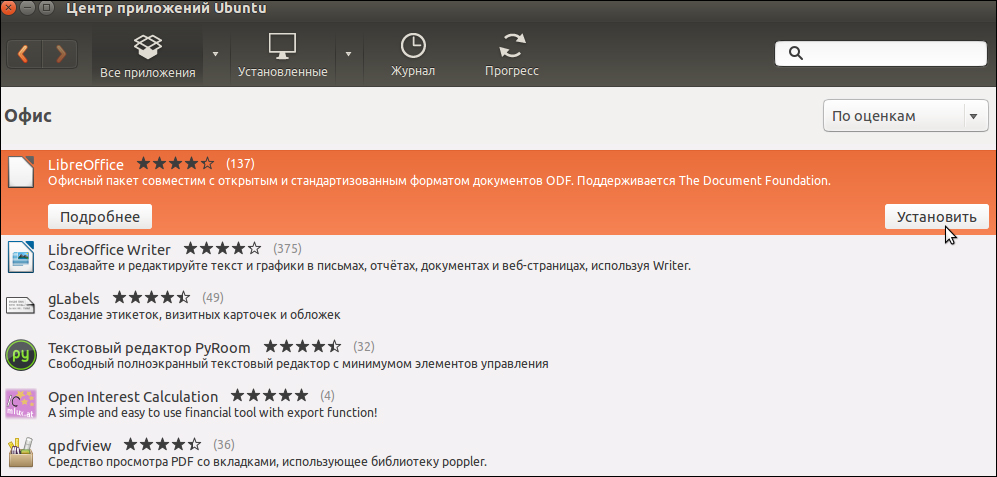
Пријавни центар у Убунту
- Кроз терминал:
- Отворите терминал из менија "Додатак", "Стандард".
- Уђите у судо адд-апт-спремитори, а затим горњи извор и одмах израз за ажурирање пакета && судо апт-гет упдате. Дакле, повезали сте извор и ажурирали пакете.
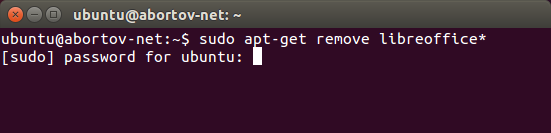
Инсталација ЛибреФицце кроз терминал у Убунту
- Сада можете директно започети инсталацију од стране Судо Апт-Гет Инсталл Цомманд ЛибреОффице.
- Не можете ставити цео пакет, већ само појединачне апликације, на пример, ЛибреОффице-Вритер ће инсталирати само уредник текста. Остале апликације су утврђене слично, уносом њиховог имена у тим.
- Затим је успостављен интеграција са системом: судо апт-гет инсталл либреффице-аноме.
Поред тога, можете да ставите и проширење у канцеларијски пакет:
- Помоћ -ру - сертификат;
- Л10Н -РУ - Руссификација;
- Пдфимпорт - за увоз ПДФ датотека;
- Презентација -Минимизер - компресија презентација;
- Мозилла -либреоффице - Мозел модул;
- ЛО -МЕНУБАР - Глобални ергономски мени уместо сопствене властите ЛибреОффице.
- ПИСМО за подршку језику-РУ-РУ-РУ-подршка за проверу правописа, речника и трансфера за руски језик. Исти тим додаје енглеску подршку, само уместо РУ-а потребно је да уђете у Ен.
Размислите о томе како инсталирати ЛибреОффице у Убунту са датотека Дом. Метода се не препоручује и користи се у случајевима када желите да инсталирате верзију која је одсутна у складиштима или у непостојању интернетске везе:
- Преузмите потребне датотеке деб на рачунар.
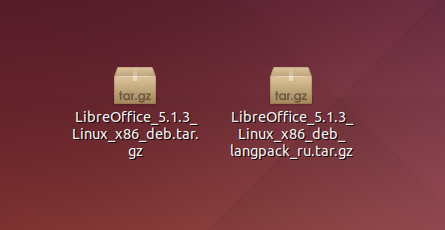
- Кроз менаџер датотека идите у мапу, позовите својства датотека десном тастером миша;
- Марк "Дозволи извршење као програм".
- Изађите из својстава и покрените датотеку.
- Кликните на "Наступи".
Када се инсталирате на овај начин, ажурирања вам неће бити доступне најновијим верзијама.
ажурирање
Можете да ажурирате ЛибреОффице преко менаџера за ажурирање. Или користите терминал да бисте инсталирали ЛибреОффице 5:
- Ажурирајте листу доступних судо АПТ-гет пакета за ажурирање.
- Затим ажурирајте СУДО АПТ-ГЕТ СТРОВНИ СИСТЕМ.
Тренутно је релевантно верзија 5.3. Његове главне разлике из претходних је:
- Нова струјна интерфејс који није подразумевано укључено. Да бисте га повезали:
- Идите на "Сервице" и одаберите "Параметри".
- Идите на "Проширене могућности".
- Укључите експерименталне могућности постављањем одговарајућег маркера.
- Потврдите промене.
- Идите на мени "Виев", одељак "Ознака панела" и изаберите "Лента".
- Промјене писац:
- Могућност брзог преласка на страницу.
- Напредно и допуњено стиловима стола.
- Додана палета "Стрелице".
- Побољшана компатибилност са другим програмима.
- Навигатор је побољшан.
- Уређивач калклираног стола:
- Такође је додала палета "Стрелице".
- Додате нове функције.
- Формати броја се проширују.
- Нова и побољшана стила ћелије.
- Неке постојеће функције су проширене, додате су нове поставке.
- Додали су нове алате и могућности импресионирања и цртања.
- Побољшање канцеларијског пакета уопште. Побољшање је побољшано, грешке су фиксне, палете у боји се проширују, филтри су побољшани, у сигурном режиму је додат.
Уклањање
Ако вам се не свиђају либреОффице пакет, можете га избрисати и пребацити на употребу у Убунту ОпенОффице-у. Упутство за брзо уклањање:
- Идите на "систем", "администрација".
- Покрените Синаптиц Пацкегес Манагер.
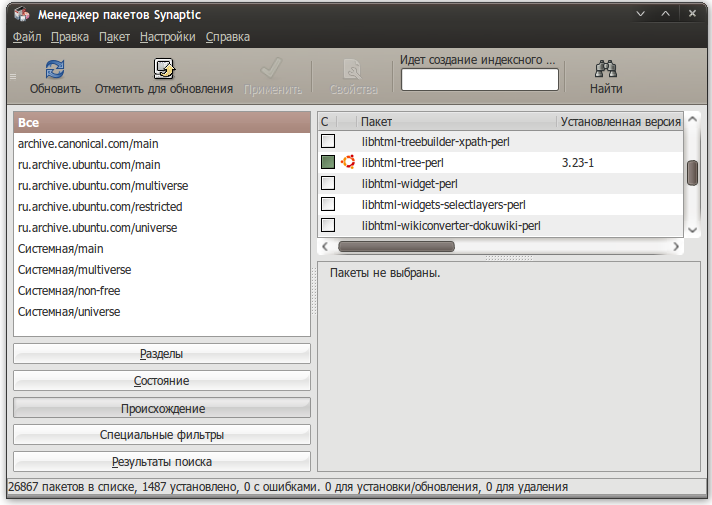
Синаптиц пакет менаџер
- Кликните на "Ажурирај".
- Потражите ОпенОффице.Орг.
- Означите потребне пакете.
- Кликните на "Пријавите се" и прихватите да избришете ЛибреОффице.
- Уклоните извор ЛибреОффице уклањањем одговарајућег ознака у Синаптиц-у.
Да бисте у потпуности избрисали ЛибреОффице Убунту:
- Следите параграфе 1-3 претходног упутства.
- У потрази, бирајте либреффице.
- Означите све пакете, означите их за уклањање.
- Кликните на "Аппли".
- Уклоните извор ЛибреОффице уклањањем одговарајућег ознака у Синаптиц-у.
- Кликните на "Ажурирај".
- Потражите ОпенОффице.Орг.
- Означите потребне пакете које желите да инсталирате.
- Кликните на "Аппли".
Ово је водич за инсталацију и ажурирање најновије верзије ЛибреОффице за Убунту. Ако вам се не свиђа овај пакет, лако га можете избрисати и вратити се у уобичајени ОпенОффице. Међутим, не журите да то радите без упознавања себе и без тестирања све функције и нове могућности либре. Ажурирање ЛибреОффице објављен је једном на сваких неколико месеци. Следите упутства за ажурирање да бисте користили најсавременије развој међу Фрее Оффице апликацијама.

